flv格式转换器是什么?如何把flv格式转换成mp4
发布时间:2020-06-01 11:56 星期一
flv格式是诸多视频格式中的其中一种,在网页下载视频时经常能够遇见。然而当我们保存好flv格式的文件时容易出现视频打不开的情况,这时候很多小伙伴就会借助视频格式转换器将flv格式转换成更加常用的mp4格式。下面就跟随小编一起看看用视频格式转换器将flv格式转换成mp4的方法吧!

在转换之前,我们先对flv格式相关的知识做一些了解。
flv是什么?
flv的全称是flash video,是 Adobe Flash payler 支持的一种流媒体播放格式。因它形成的文件较小(例如清晰的flv视频1分钟在1MB左右,一部电影在100MB左右,是普通视频文件体积的1/3。)、加载的速度也是很快,实现网络观看视频的需求。
flv格式转换器是什么?
flv格式转换器是一种可以实现flv格式与其他音视频格式转换的软件,如转换成:mp4、mov、mkv、avi、wmv、m4v、swf、wma、m4a、aac等格式的文件。
如何转换flv格式文件?
方法一:软件转换
使用工具:迅捷视频转换器
具体操作:
1、打开软件
由于电脑本身并不支持转换视频格式,因此我们可以借助第三方视频格式转换器–迅捷视频转换器。打开视频格式转换器后映入眼帘的是整个软件的初始界面,我们可以在这里适当对软件的相关功能作出了解。
2、选择功能
了解完视频格式转换器后由于我们需要将flv格式转换成mp4,因此选择并进入我们所需的“视频转换”界面。如果有视频分割、视频合并或视频转GIF等需要也可以选择相应的功能进入到指定界面。
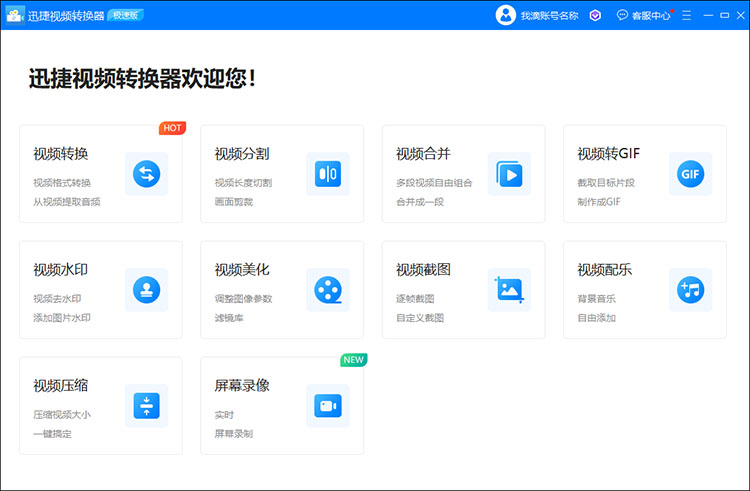
3、添加文件
当视频格式转换器跳转到视频转换界面后,把我们提前准备好需要转换的flv视频文件添加到该界面的指定位置。添加的方式有很多种,在多种添加方式中任选一种即可完成添加。
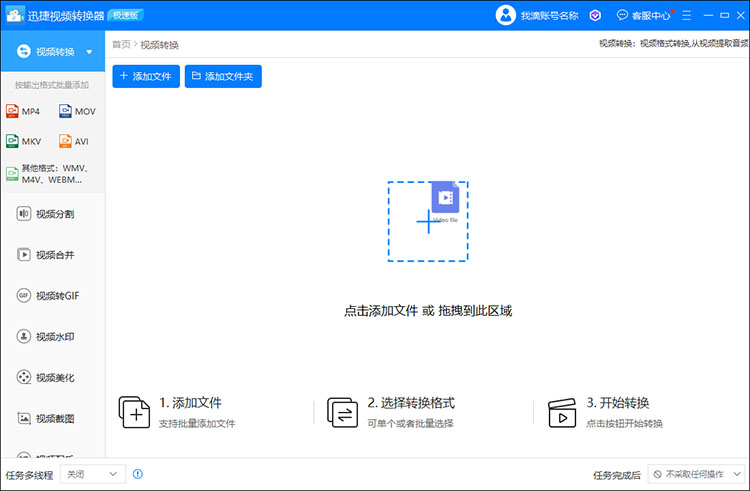
4、转换参数
需要转换的视频文件都添加好后,通过输出格式和输出目录调整视频文件的各个转换参数。由于我们要把flv格式转换成mp4,因此在调整转换参数时注意把输出的格式调整为“视频”格式下的“mp4”格式。
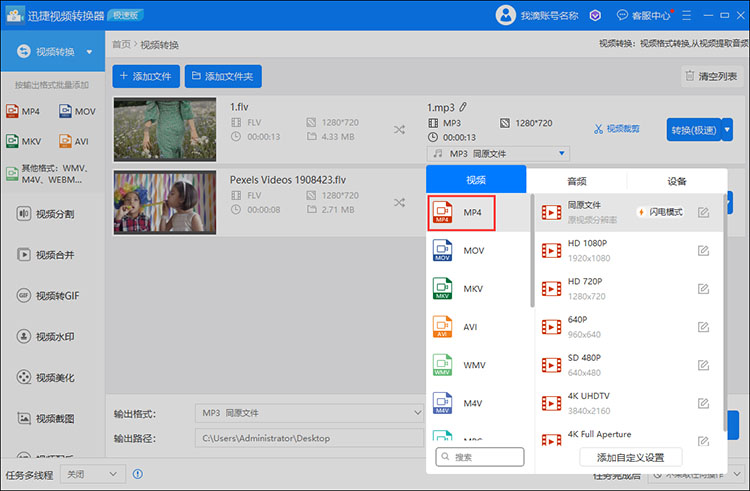
5、转换格式
视频转换的文件添加好且相应的参数都调整完毕后,点击“转换”或“全部转换”按钮,接下来视频格式转换器就会自行根据参数转换格式。

6、查阅文件
在视频转换的过程中会出现一个进度条,当这个进度条到达100%后就表示格式已经转换完毕,接下来我们在电脑上到达“输出目录”所在位置即可找到并打开flv格式转换后的mp4视频文件。
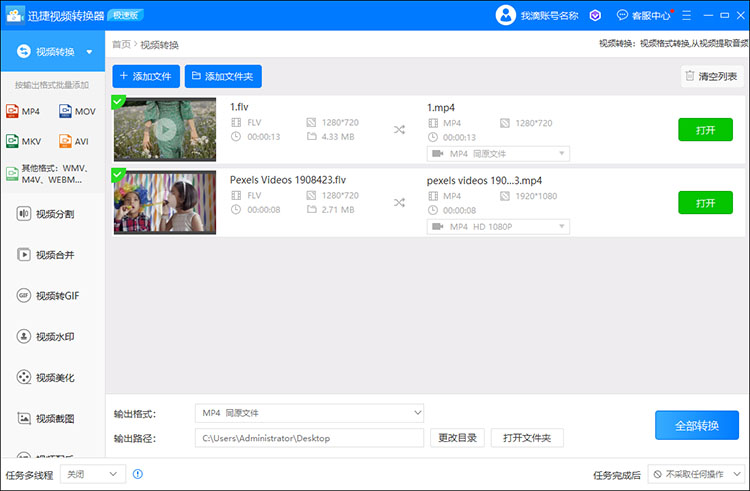
方法二:在线转换
使用工具:迅捷视频网站
1、挑选功能
转换flv格式的文件除了使用软件,我们还可以在线完成转换哦。打开迅捷视频网站之后,先将需要的功能挑选一下,点击在线转换后,大家可以在视频转换板块中找到flv转mp4功能。
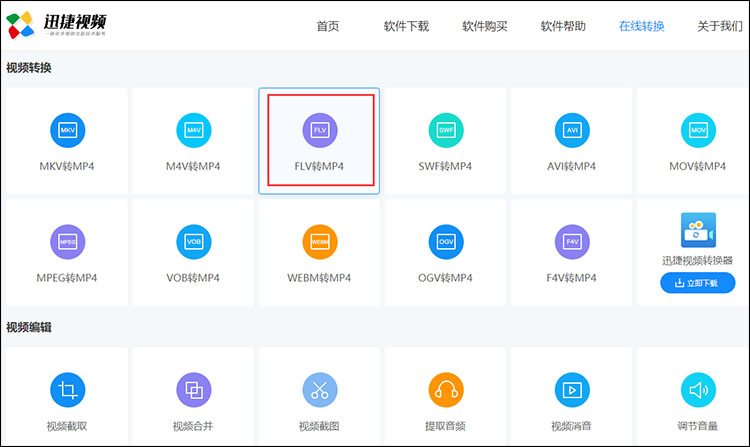
2、上传文件
进入在线转换的flv转mp4的功能页面后,大家需要将flv格式的文件上传至该网页。文件上传好之后,如果大家是转换其他格式的话,可以在自定义转换设置中进行格式的选择。
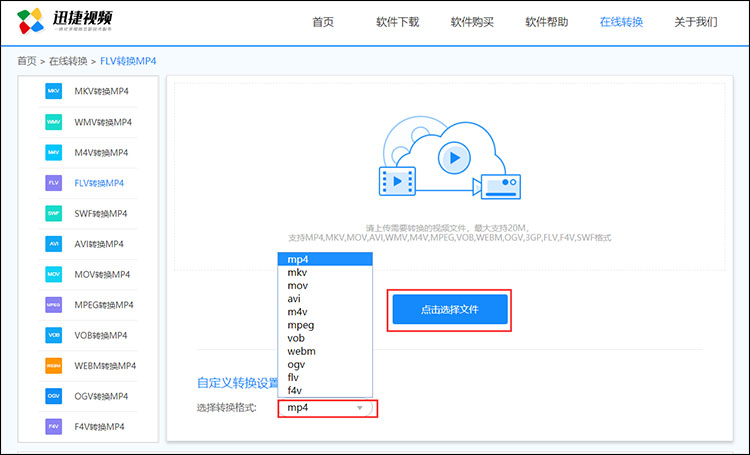
3、完成转换
最后确认无误的话,就可以进行文件的转换了。点击“开始转换”的按钮,静待几秒即可大功告成,转换好的文件大家记得下载到电脑中哦。
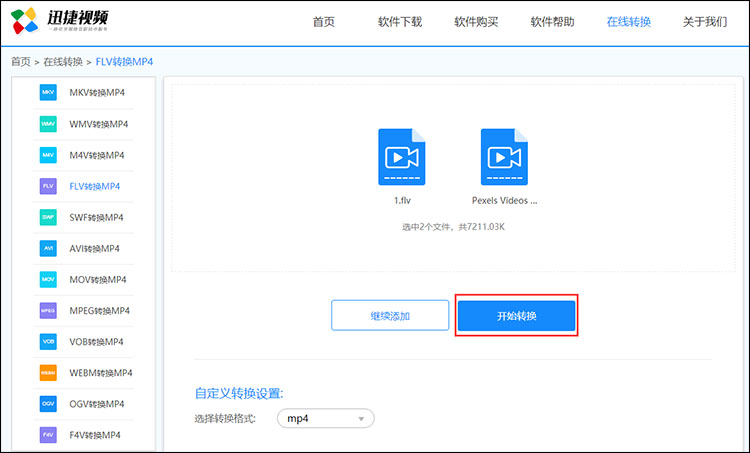
以上就是借助视频格式转换器把flv格式转换成mp4的方法。当然了,如果想反过来把mp4格式转换成flv也可以用同样的方法进行,但需要注意把输出格式调整为相应的参数。希望以上视频转换的方法可以帮助到你哦!

